误删C盘文件的常见原因
误删C盘文件的原因有很多,了解这些原因可以帮助我们更好地解决误删C盘文件怎么恢复问题。以下是一些常见的原因:
- 操作不当:在文件管理过程中,用户有时会误点删除文件,特别是当大量文件需要管理时,很容易误删重要文件。
- 病毒攻击:一些恶意软件会破坏系统文件,导致文件丢失或被删除。
- 硬盘故障:硬盘损坏、坏道等问题也可能导致文件丢失,尤其是在C盘这样的重要系统分区。
- 系统崩溃或升级:系统更新或崩溃后,某些文件可能会被错误地删除或无法恢复。
删除C盘文件后应该做什么?
误删C盘文件怎么恢复?如果你意识到自己误删了C盘中的文件,应该尽快采取以下措施:
- 停止使用电脑:不要继续在C盘上执行任何操作,以避免新的数据覆盖已删除的文件。
- 检查回收站:大部分文件删除后会进入回收站,先检查回收站是否可以恢复删除的文件。
- 备份当前数据:为防止数据丢失,先将当前重要文件备份到外部存储设备或云存储。
- 运行杀毒软件:确保电脑没有受到病毒攻击,清理可能存在的恶意软件。
误删C盘文件怎么恢复?
下文提供了C盘文件恢复方法,你可根据需要选择合适的方法操作。
方法1. 通过撤销删除恢复C盘文件
如果你是刚刚误删C盘文件,并且删除文件后没有进行其它操作,可尝试按一组快捷键撤销删除操作,即“Ctrl + Z”来恢复误删文件。若无法使用键盘快捷键,你可以在删除文件的文件夹右键单击鼠标,然后选择“撤消删除”。

方法2. 回收站恢复C盘文件
误删C盘文件怎么恢复?C盘里的文件被删除后会到回收站里,若回收站尚未清空,可以打开回收站,右键选中相应文件然后点击“还原”即可恢复误删的C盘文件。

方法3. 修改注册表恢复C盘文件
回收站被清空了误删C盘文件怎么恢复?可以通过修改注册表的方式恢复电脑清空回收站的数据,但这个方法要求操作者有一定的电脑技能,步骤如下:
1. 在电脑键盘同时按下Win +R键,打开电脑运行窗口并输入“regedit”,然后点击“确定”。
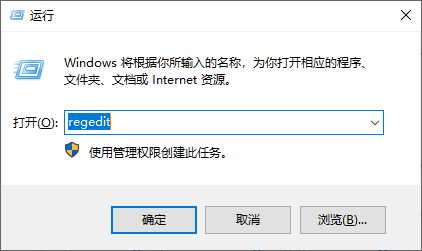
2. 进入注册表后,按照说明打开如下的路径:
HKEY_LOCAL_MACHINE\SOFTWARE\Microsoft\Windows\CurrentVersion\Explorer\Advanced\NameSpace
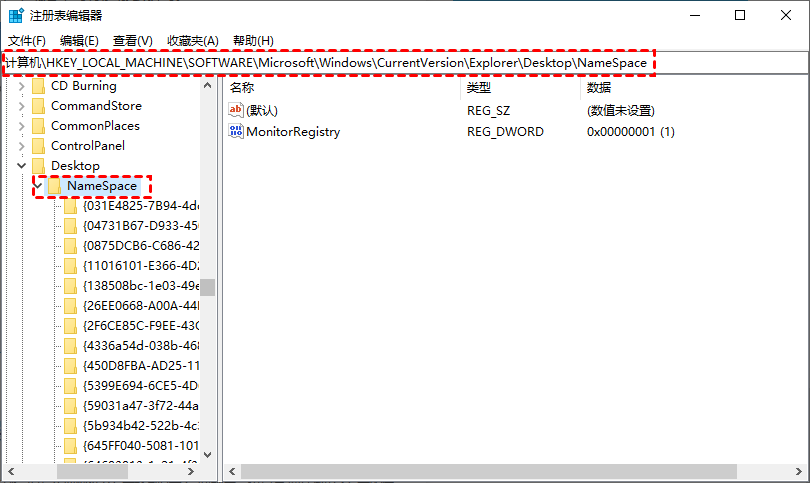
3. 选中NameSpace文件夹,右键选择“新建” > “项”并命名为{645FFO40——5081——101B——9F08——00AA002F954E}。
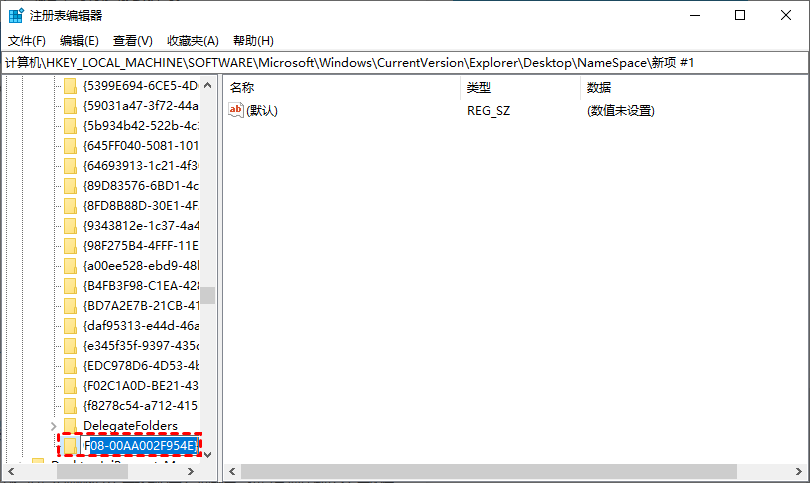
4. 点击该新建项,双击右侧的“默认”选项,修改其数值数据为“回收站”。重启电脑查看是否恢复C盘文件。
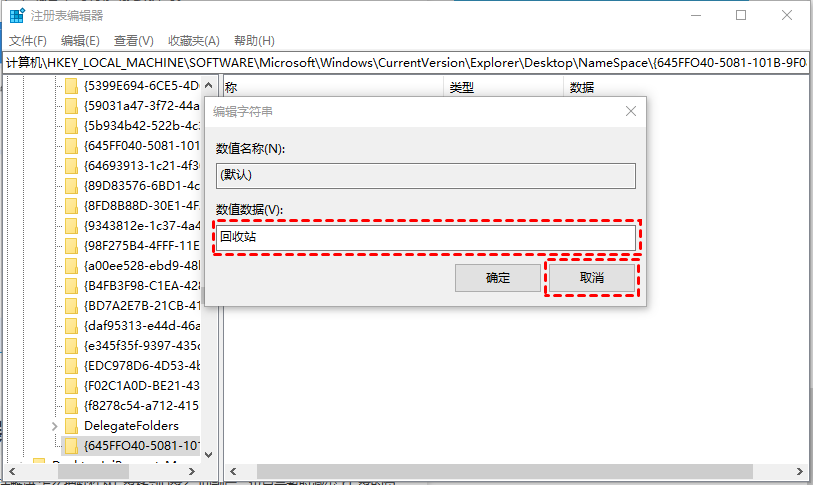
方法4. 通过备份恢复C盘文件
备份和还原(Windows 7)发布于Windows 7操作系统,可以备份文件和文件夹,是防止数据丢失的有效措施。如果你使用过备份和还原功能备份过C盘文件,那么你可以尝试通过备份解决误删C盘文件怎么恢复的问题。
1. 在搜索栏中输入“控制面板”。打开它后,点击“系统和安全”,然后单击“备份和还原(Windows 7)”选项。

2. 单击“还原我的文件”按钮。

3. 选择“浏览文件”选项以找到你需要的文件。

4. 你可以将这些文件存储在原始路径或新位置。

方法5. 使用专业软件恢复C盘文件
傲梅恢复之星是一款专业安全的数据恢复软件,使用它可以轻松从电脑内置外置硬盘,U盘,闪存驱动器,SD卡等多种设备类型中扫描并恢复因各种原因丢失的数据,包括Word、Excel、PPT、照片、视频、音频、邮件、网页、压缩文件等200+种数据。支持Windows 11/10/8/7 & Windows Server。
1. 在你的电脑上下载安装运行傲梅恢复之星,选择误删文件的C盘,然后单击“开始扫描”。

2. 自动执行快速扫描和深度扫描后,你将看到已删除和丢失的文件。

3. 你可以在“搜索”框中直接搜索文件和文件夹以进行恢复。要查找特定的可恢复文件类型和文件大小,可以单击右上角的“筛选”按钮。

4. 勾选你需要的已删除数据,然后单击“恢复”即可恢复误删文件。

结语
以上就是误删C盘文件怎么恢复的5种解决方法,你可以依次尝试,希望对你有所帮助。不是每次都能成功恢复数据,建议在使用电脑过程中还是要养成数据备份的习惯,这样能有效避免因文件丢失而带来不必要的麻烦。
